Remova o adware Wharf.app do seu Mac (Guia definitivo)
Antes de mergulharmos
À medida que você explora o cenário da web, é essencial se munir do kit de ferramentas de proteção certo. O SpyHunter foi projetado para aumentar a segurança do seu computador.
Veja como aumentar sua proteção online hoje. Baixe SpyHunter para Mac aqui! Proteja seu dispositivo contra ameaças digitais e aproveite o conforto e a segurança de um ambiente de navegação seguro.

Você está lutando contra anúncios constantes e sequestros de navegador no seu Mac?
Poderia ser Wharf.app, um adware sorrateiro projetado para perturbar sua paz digital com anúncios indesejados e problemas de privacidade de dados.
Este artigo demonstra a natureza do adware e detalha como ele se infiltra nos sistemas Mac.
Aprenda como remover Wharf.app para restaurar a segurança e o desempenho do seu Mac. Vamos começar!
Compreendendo o adware Wharf.app no Mac
Wharf.app é um tipo de adware da família de adware Pirrit direcionado a usuários de Mac.
Infiltra-se nos sistemas para exibir anúncios, redirecionar pesquisas e alterar as configurações do navegador sem permissão, interrompendo a experiência do utilizador e potencialmente tornando o Mac mais lento.

Este adware irrita os usuários com anúncios, apresentando riscos graves, como infiltração adicional de malware e roubo de dados.
Como o Wharf.app afeta o seu Mac?
Uma vez instalado, o Wharf.app bombardeia seu navegador com anúncios pop-up e redireciona para sites indesejados. Essas ações podem degradar o desempenho e a segurança do sistema.
Ele atua como uma porta de entrada para outros softwares maliciosos e compromete informações pessoais e financeiras ao rastrear atividades online.
Métodos de infiltração Wharf.app
Wharf.app normalmente entra em sistemas Mac por meio de pacotes de software. Muitas vezes, ele vem com downloads de software gratuitos da Internet, onde os usuários o instalam inadvertidamente durante a configuração.
Outros pontos de entrada comuns incluem anúncios enganosos ou solicitações falsas de atualização de software.
Sintomas de infecção Wharf.app no Mac
Identificar a presença do adware Wharf.app no seu dispositivo Mac é crucial para uma intervenção oportuna e garantir a saúde do seu sistema.
Aqui estão os principais sintomas a serem observados:
- Anúncios e pop-ups inesperados: se você notar um aumento incomum de anúncios, como pop-ups, banners ou anúncios sobrepostos ao conteúdo da web, isso pode indicar uma infecção de adware. Esses anúncios costumam ser intrusivos, afetando sua experiência de navegação e potencialmente levando a novas instalações maliciosas.
- Configurações alteradas do navegador: alterações no comportamento do navegador são fortes indicadores de adware. Isso pode incluir alterar involuntariamente sua página inicial ou mecanismo de pesquisa e instalar novas barras de ferramentas ou extensões. Essas alterações podem interromper as atividades normais da Web e expor você a riscos de segurança adicionais.
- Desempenho lento do navegador: se o seu navegador começar a operar mais lentamente do que o normal, carregar páginas lentamente ou travar inesperadamente, ele poderá ser sobrecarregado por atividades de adware como Wharf.app.
Reconhecer esses sintomas imediatamente pode ajudá-lo a remover rapidamente o adware e minimizar seus impactos no desempenho e na segurança do seu Mac.
Remova Wharf.app do seu Mac
Remover o Wharf.app do seu Mac é essencial para interromper os anúncios intrusivos e proteger o seu sistema contra outros riscos de segurança.
Siga estas etapas estruturadas para garantir uma limpeza completa desse adware.
Passo 1: Excluir perfis de configuração maliciosos
Wharf.app pode instalar perfis de configuração que controlam as configurações do sistema:
- Clique no logotipo da Apple na barra de menu superior e selecione
System Settings(ouSystem Preferencesem versões mais antigas do macOS). - Se você vir um ícone
Profiles, significa que os perfis de configuração foram instalados. Clique nisso.

- Procure por perfis suspeitos relacionados ao Wharf.app. Selecione esses perfis e clique no botão menos (-) para removê-los.

Passo 2: Remover o aplicativo Wharf.app
Em seguida, remova o próprio aplicativo do seu sistema:
- Abra o Finder: Clique no ícone do Finder no Dock.
- Vá para a pasta Aplicativos: Navegue até a pasta
Applicationse procure Wharf.app ou qualquer aplicativo suspeito. - Exclua o aplicativo: arraste Wharf.app para a Lixeira ou clique com o botão direito e selecione
Move to Trashno menu de contexto.

Passo 3: Remover arquivos e pastas Wharf.app
Wharf.app pode deixar arquivos e pastas para trás. Para removê-los:
- Abra o Finder e selecione
Go > Go to Folderna barra de menu. - Insira os seguintes caminhos, um de cada vez, e remova todos os arquivos associados:
~/Downloads/~/Library/Application Support/~/Library/LaunchAgents//Library/Application Support//Library/LaunchAgents//Library/LaunchDaemons//Library/StartupItems/
- Procure arquivos ou pastas com ‘Wharf’ ou ‘Pirrit’ em seus nomes e exclua-os.

Passo 4: Use o SpyHunter para remover completamente o Wharf.app
Para uma limpeza abrangente que garanta que todos os restos do Wharf.app sejam removidos, é altamente recomendável empregar uma ferramenta profissional como o SpyHunter.
O SpyHunter é excelente na detecção e eliminação de ameaças complexas de malware e adware que os métodos tradicionais podem ignorar, garantindo que o seu Mac permaneça seguro e eficiente.
Sua interface intuitiva e poderosa tecnologia de verificação fazem dele um recurso inestimável para proteger seu sistema contra ameaças atuais e futuras.
- Baixar SpyHunter e siga as instruções de instalação.
- Abra o SpyHunter e execute uma verificação completa do sistema para detectar quaisquer vestígios do Wharf.app ou outro software malicioso.

- Com apenas um clique, o SpyHunter removerá o Wharf.app junto com quaisquer outras ameaças detectadas no seu Mac.
- O SpyHunter continua protegendo o seu Mac após a remoção inicial. Seus recursos de proteção em tempo real trabalham incansavelmente para evitar que novas ameaças se instalem.

Passo 5: Remova Wharf.app do seu navegador
Depois de abordar os arquivos do sistema, certifique-se de que Wharf.app não deixou nenhum vestígio em seus navegadores.
Veja como limpar navegadores populares como Safari, Chrome e Firefox:
Safári:
- Inicie o navegador Safari
- Vá para Safari na barra de menu superior e selecione
Clear History - Escolha
All Historye confirme clicando emClear Historynovamente - Clique em Safari no menu superior e selecione
Preferences > Extensions - Procure por extensões desconhecidas ou suspeitas relacionadas ao Wharf.app
- Selecione cada extensão indesejada e clique em
Uninstall
Google Chrome:
- Inicie seu navegador Google Chrome
- Clique nos três pontos no canto superior direito e selecione
More Tools > Extensions - Revise a lista de extensões desconhecidas ou relacionadas ao Wharf.app
- Clique
Removepara excluir cada um - Ainda assim, no menu de configurações, navegue até
Privacy and Security - Selecione
Clear browsing datapara limpar cookies e outros dados do site
Mozilla Firefox:
- Abra seu navegador Firefox
- Clique nas três linhas horizontais no canto superior direito e selecione
Add-ons > Extensions - Procure extensões desconhecidas ou suspeitas
- Clique nos três pontos ao lado de cada extensão indesejada e selecione
Remove - Volte ao menu principal e clique em
Historye encontre a opção de limpar o histórico do navegador
Seguindo estas etapas, você pode remover efetivamente o Wharf.app do seu Mac.
O monitoramento regular de adware e o uso de software de segurança confiável como o SpyHunter ajudarão a manter a saúde e a segurança do seu Mac.
Dicas para evitar futuras infecções por Wharf.app
Prevenir futuras infecções de Wharf.app e adware semelhante é crucial para manter a segurança e o desempenho do seu Mac.
Aqui estão algumas estratégias eficazes para proteger seu sistema:
- Aumente a segurança do navegador: use extensões de navegador que bloqueiam pop-ups, anúncios indesejados e sites maliciosos. Ajuste as configurações de privacidade do seu navegador para limitar o rastreamento e a coleta de dados.
- Use software antivírus robusto: Instale e mantenha software antivírus robusto como o SpyHunter. Baixar SpyHunter e verifique seu dispositivo Mac agora.
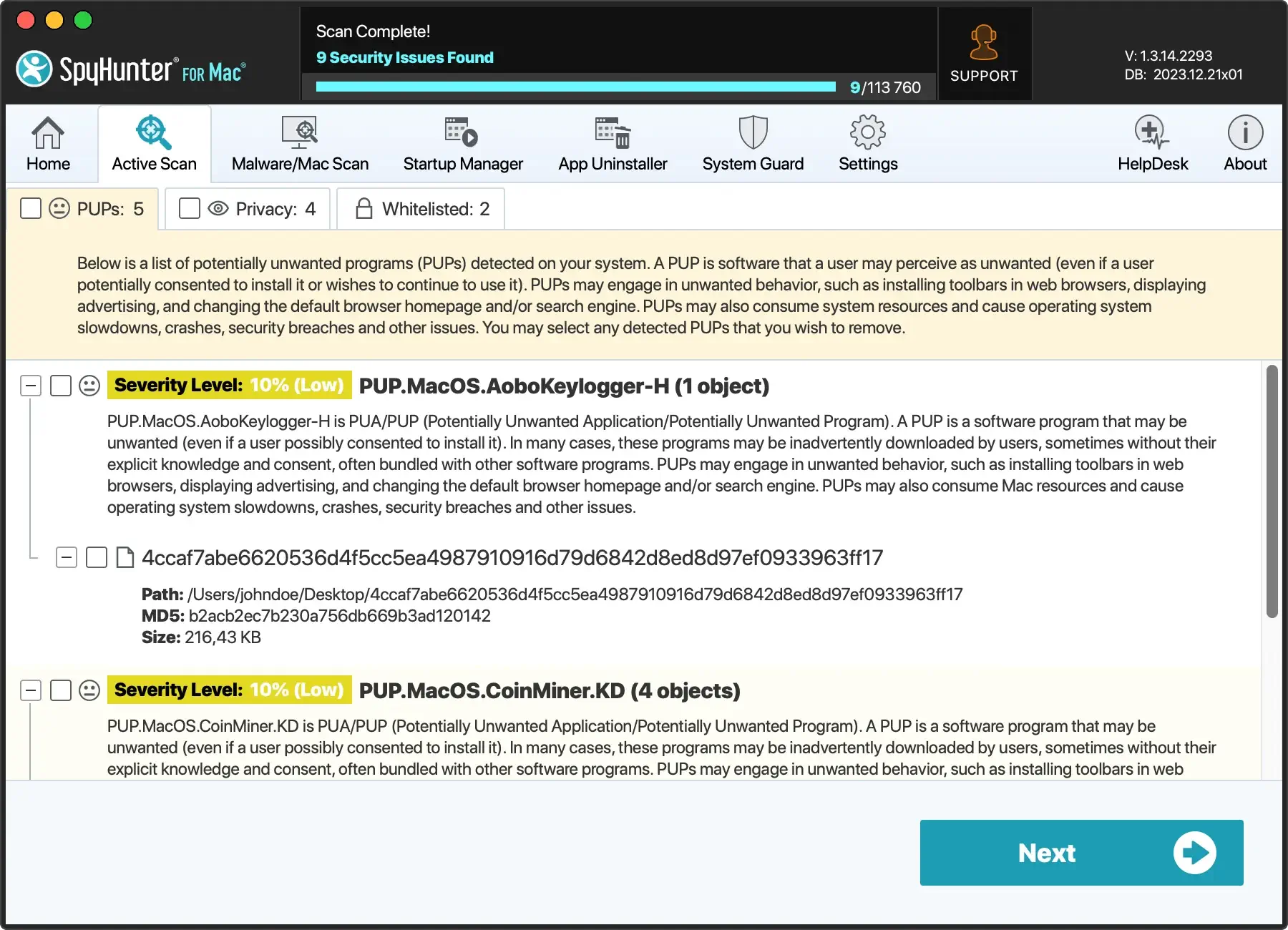
- Baixe o software com cuidado: baixe apenas aplicativos e software de fontes confiáveis, como a Mac App Store oficial ou diretamente de sites de desenvolvedores confiáveis. Evite downloaders de terceiros ou sites obscuros, que geralmente agrupam software com aplicativos indesejados.
- Preste atenção durante a instalação: Escolha configurações personalizadas ou avançadas durante a instalação do software. Isso permite que você desmarque qualquer software adicional que possa estar incluído no aplicativo principal. Sempre leia atentamente as etapas de instalação para evitar concordar inadvertidamente em instalar programas indesejados.
- Atualize regularmente: mantenha seu sistema operacional, navegadores e todos os softwares instalados atualizados. As atualizações geralmente incluem patches de segurança que protegem contra novas ameaças e vulnerabilidades.

Seguindo essas dicas, você pode reduzir o risco de infecções por adware e manter seu Mac funcionando de forma eficiente e segura.
Conclusão
A remoção bem-sucedida do Wharf.app do seu Mac aumenta o desempenho do seu dispositivo e melhora significativamente a sua segurança online.
Ficar atento ao que você baixa e atualizar regularmente o software é crucial para evitar infecções futuras.
A integração de ferramentas antivírus robustas como o SpyHunter reforça ainda mais as defesas do seu Mac, protegendo-o contra adware e outros malwares.
Adote essas práticas de segurança para manter seu ambiente digital limpo, eficiente e seguro!
